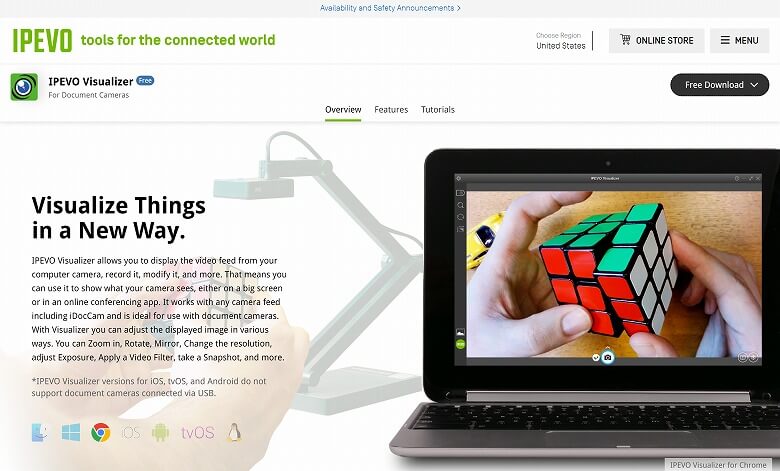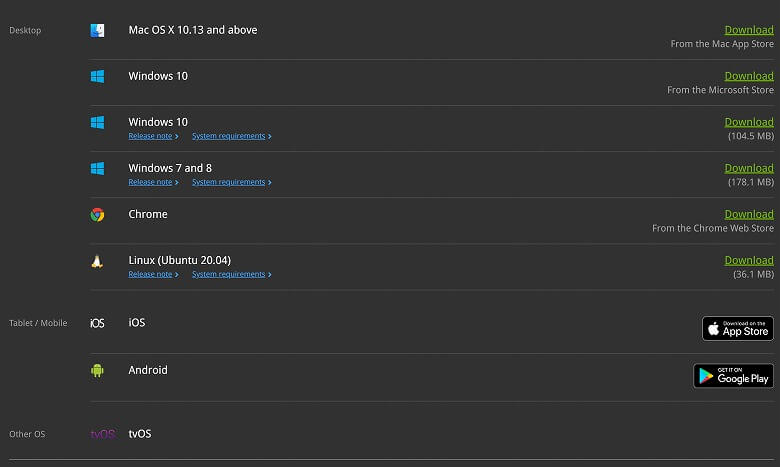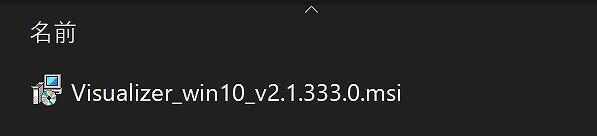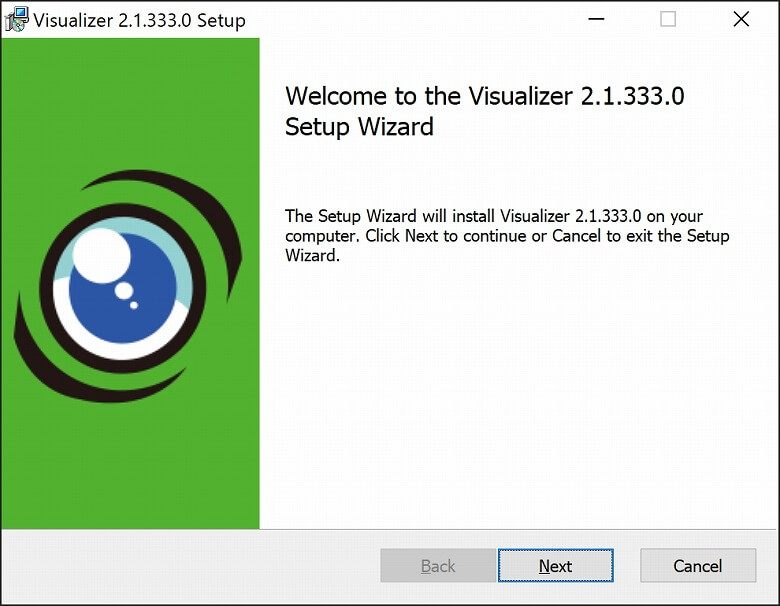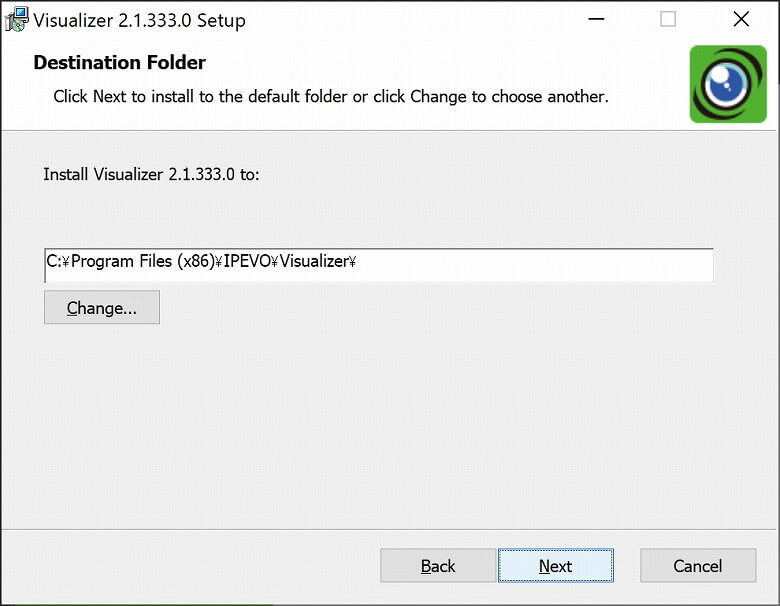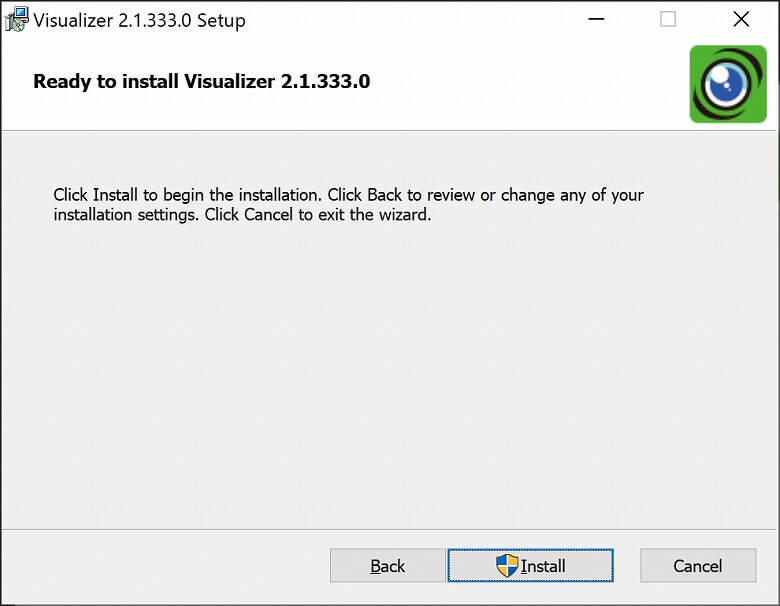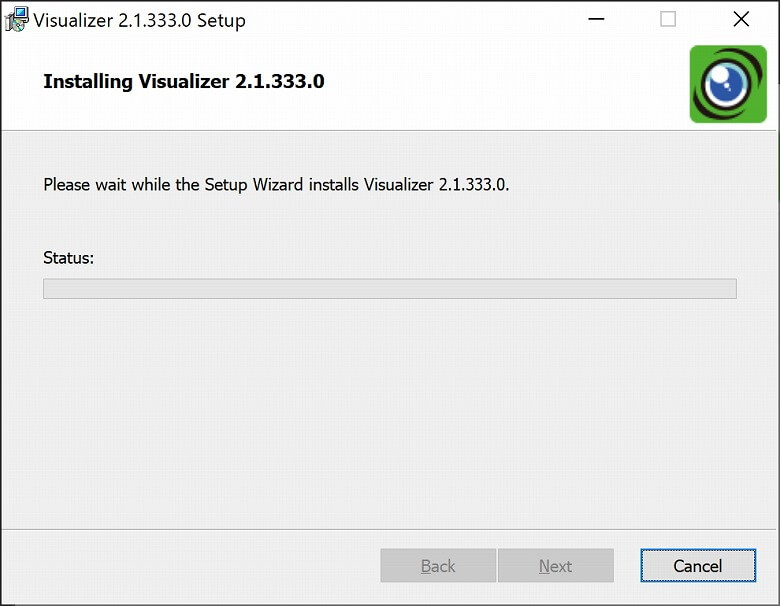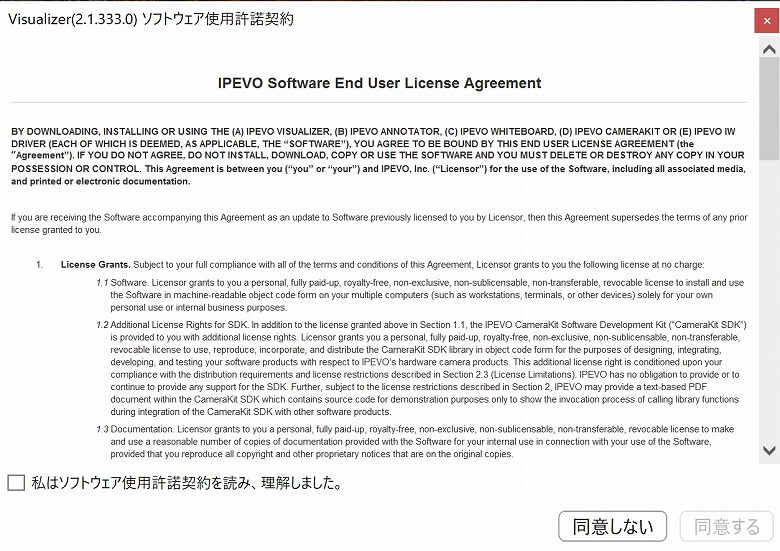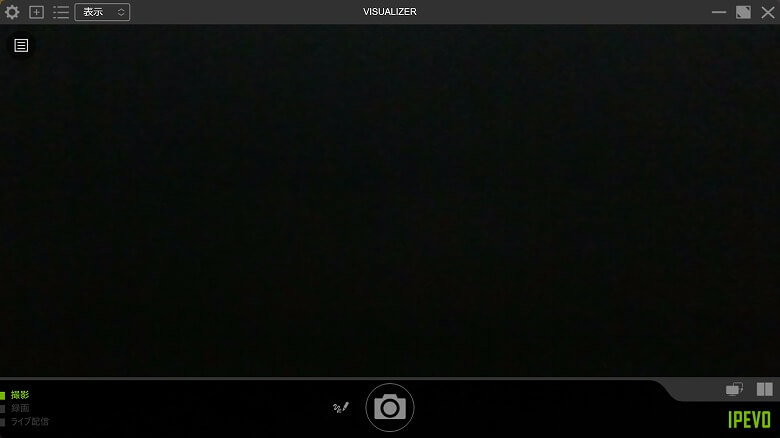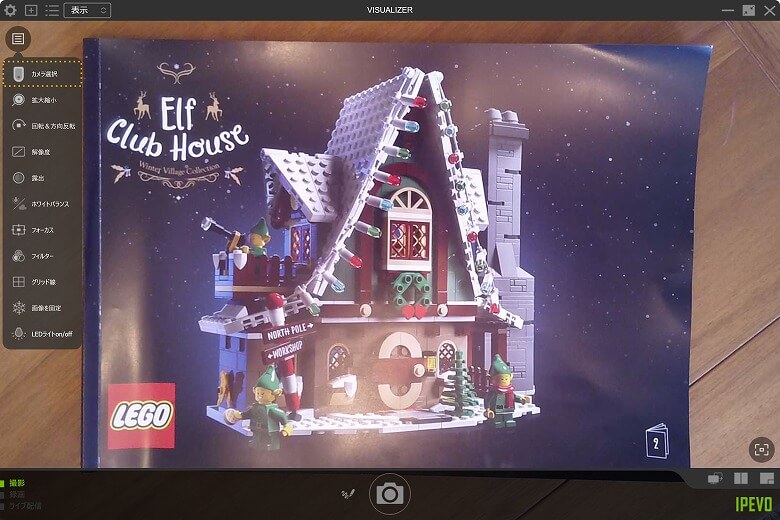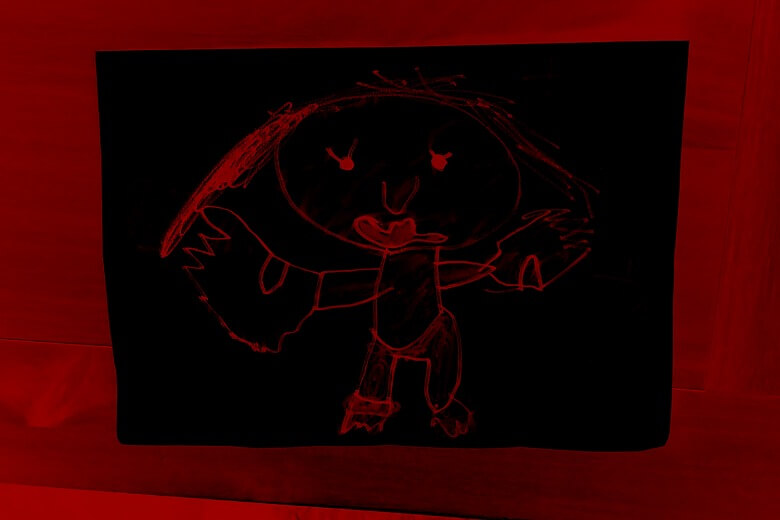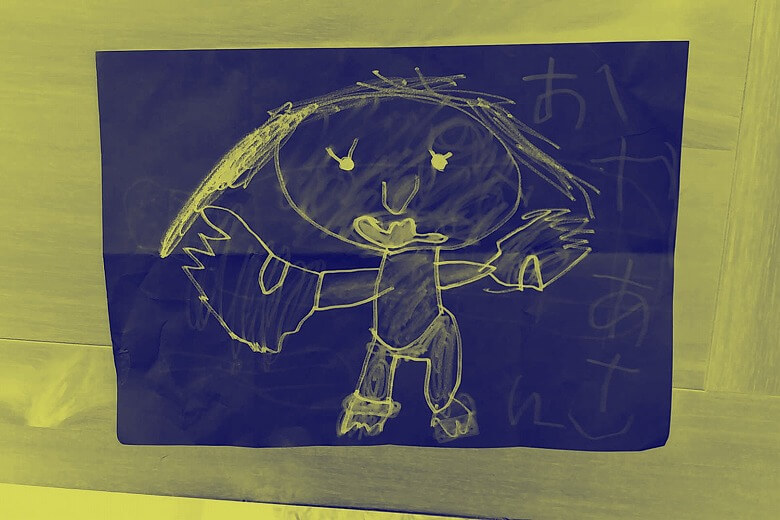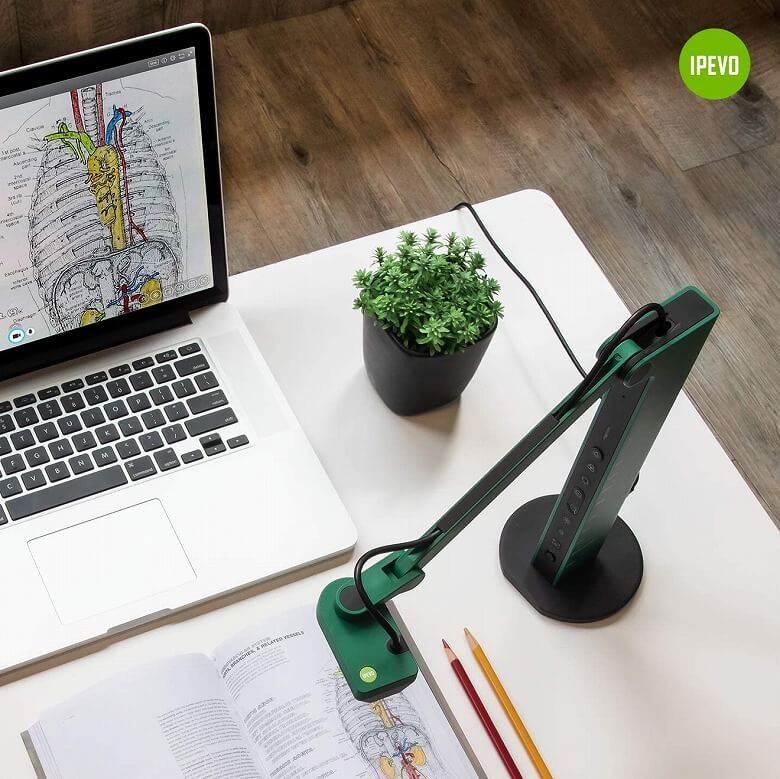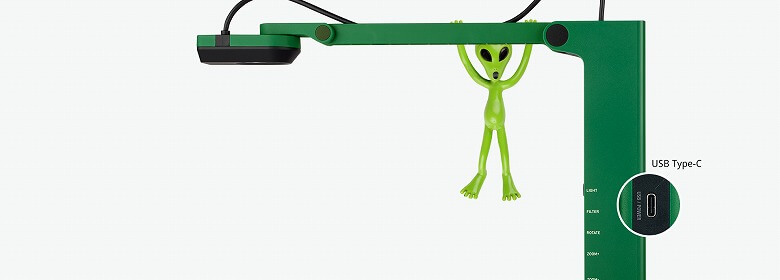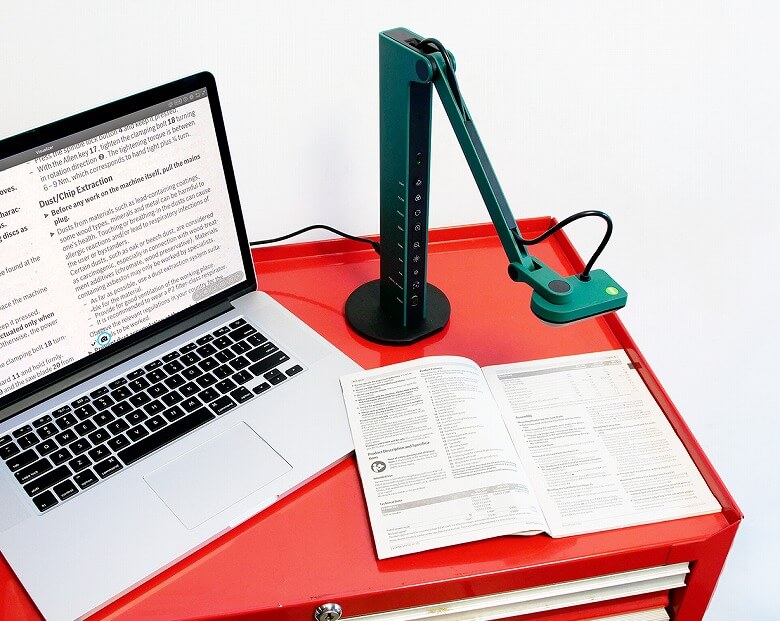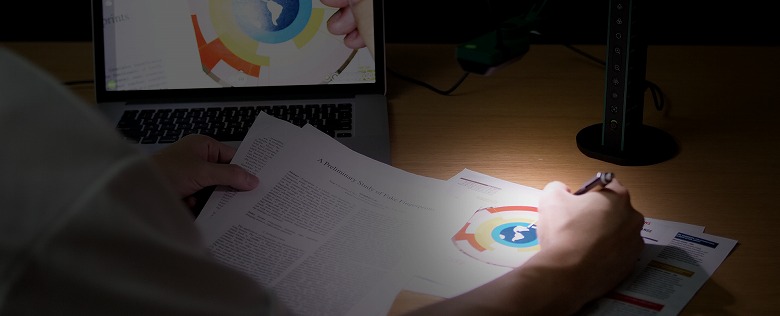この記事には広告を含む場合があります。
記事内で紹介する商品を購入することで、当サイトに売り上げの一部が還元されることがあります。
こんにちは、毎日何かしらのブログ作業をしているイツキ(@saigalog)です。
ブログの作業には、写真撮影や文章執筆の他にも様々なものがあります。
その中の1つ、重要なのが「説明書や資料のキャプチャ」をすること。
記事内でわかりやすく説明するために、公式の資料を引用して活用させていただいています。
今まではスマホのカメラで撮影して、画像編集ソフトでキレイに整えるという方法をとっていました。
ただあまり出来栄えが良くないことは自覚していて、手間がかかるのも難点です。
今回レビューするIPEVOの「IPEVO VZ-R」はそんな私にまさにうってつけの製品です。
本体素材にはグラスファイバーが採用され、見栄えがよく耐久性もあり、その上とても軽く仕上がっています。
スタンドにある2つの関節で自由に位置を調整でき、800万画素のカメラで資料やモノの細部までキレイにキャプチャしてくれます。
露出やホワイトバランスなどの調整はもちろん、各種フィルターも完備しているのでシーンにあった映像にカンタンに加工することができます。
そして一番の強みは、なんと言っても「PC不要でモニターやプロジェクターに直接HDMIで出力できる」こと。
これ1台あればどこでも映像を映せます!
本記事では、そんな使い勝手の良いキャプチャデバイス「IPEVO VZ-R」を詳しくレビューしていきます!
※この記事はメーカー様より製品をご提供いただき、作成しております。
「IPEVO VZ-R」の外箱は、ダンボールベースのシンプルなデザインです。

同梱物として以下のものが入っています。

- VZ-Rカメラ&スタンド
- VZ-Rベース
- USB Type-A to Cケーブル
- スクリュードライバー
- ネジ × 4
紙の説明書は付属していないので、こちらからダウンロードしましょう。
USB Type-A to Cケーブルの長さは約150 cm。

ベースをとめるネジが4つ入っています。

実際には2つしか使わないので、残る2つは予備となります。
ドライバーも同梱されているので、別途用意する必要はありません。
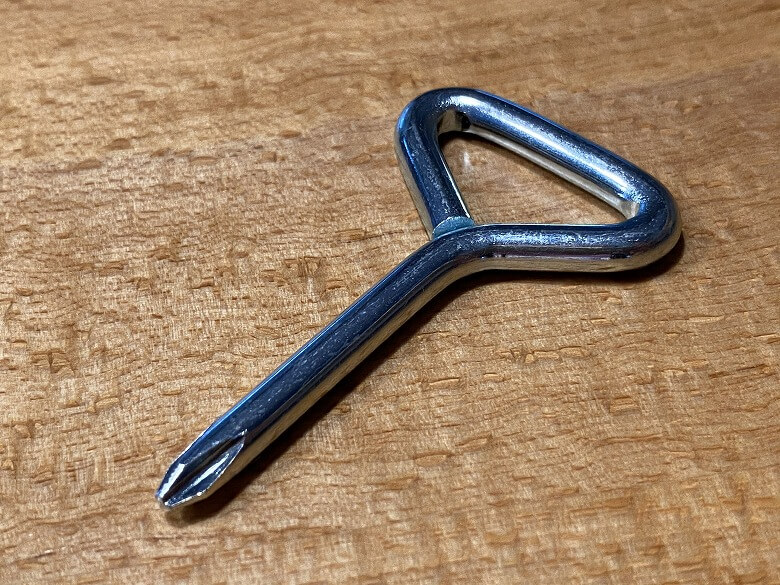
このように本体とベースをネジでしっかりと固定します。
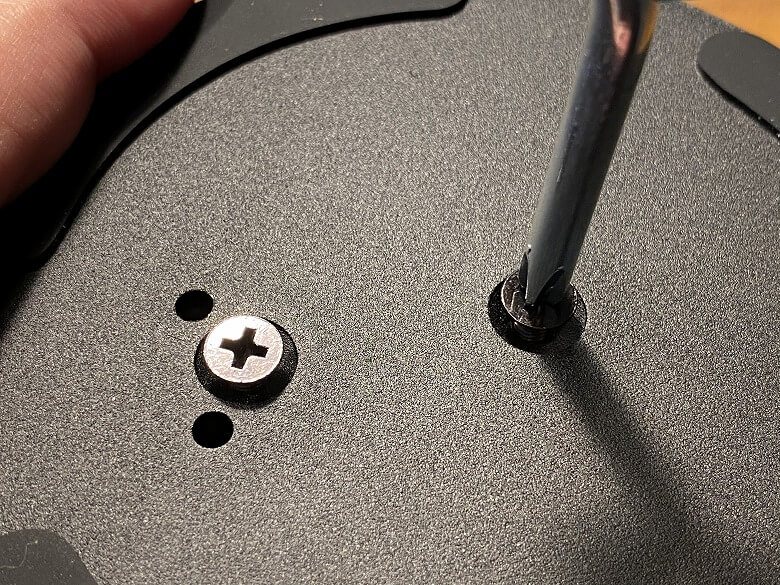
IPEVOの「IPEVO VZ-R」は、800万画素のカメラで映像をリアルタイムでキャプチャしてHDMIでモニターやプロジェクターなどに出力できるデバイスです。

本体のスペックは以下のとおり。
モバイルは左スライドで全表示| 製品名 | IPEVO VZ-R |
| 本体サイズ | 高さ293 mm、多関節スタンド長さ255 mm、ベース直径109 mm |
| 重さ | 968 g |
| 画素数 | 800万画素カメラ |
| 解像度 | 最高3264 × 2448(USBモード)/1920 × 1080(HDMIモード) |
| 出力 | HDMI、USB |
| 最大撮影可能範囲 | 270 × 480 mm [16:9] 344 × 460 mm [4:3] |
外観
「IPEVO VZ-R」はエメラルドグリーンのカラーが印象的で、外装がグラスファイバー素材で高級感があり、しっかりとした作りになっています。

多関節スタンドを折り曲げると、このようにコンパクトに収納できます。
2つの関節で自由に形を変えることができます。
回転ヘッドにはカメラとLEDライトがついています。
ヘッド部は左右に270°回転します。

ヘッド部の関節は180°の角度で前後に曲がります。

スタンド部の可動角度は135°。

スタンド部の関節を上から見るとこんな感じです。

電源がONになると、LEDインジケーターが緑と白の2色に点灯します。
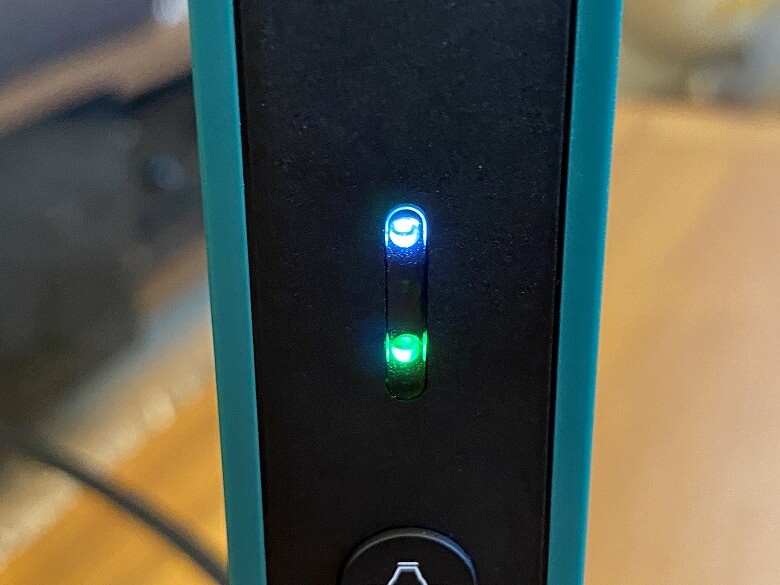
下部にはマイクと機能別のボタンが9つ付いています。

上から順に…
- マイク(USBモードのみ機能)
- ライト(LIGHT)
- フィルター(FILTER)
- 回転(ROTATE)
- 拡大(ZOOM+)
- 縮小(ZOOM-)
- 露出+(EXP+)
- 露出-(EXP-)
- フォーカス(FOCUS / AF-LOCK)
- 電源スイッチ(POWER)
ボタンの表面に違いがあり、触っただけでどの機能かわかるように工夫されています。
側面にはボタンにあわせて各機能の名称が書かれているので、とてもわかりやすくなっています。
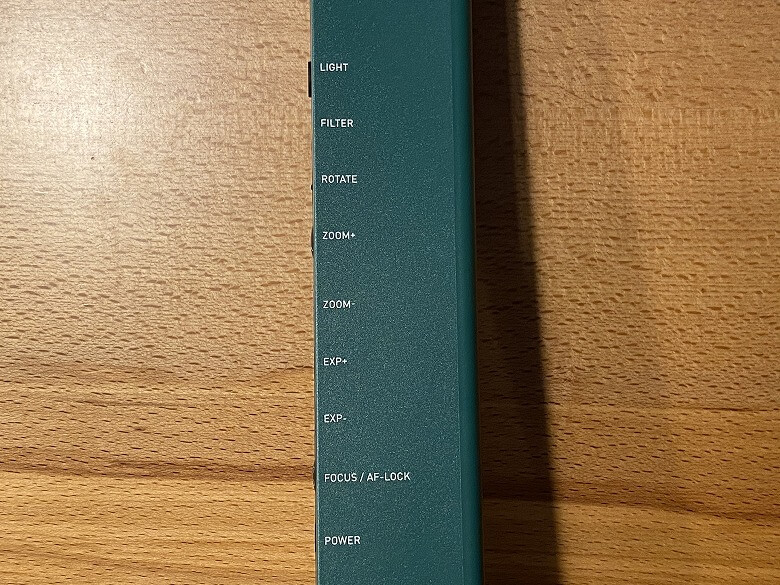
また背面には製品の仕様と、各種マークが記載されています。

Model:CDVH-03IP
Rating:5V 500mA
背面下部には「周波数スイッチ」「USB Type-Cポート」「HDMIポート」が並びます。

HDMIケーブルは付属していないので別途用意しましょう。
付属のUSBケーブルを電源に接続し、HDMIケーブルをモニター(TVなど)に接続するだけでカンタンにカメラの映像を映すことができます。

映しているのは最近買ったLEGOの説明書です笑。
PCとUSBケーブルを接続する場合は、このようにセッティングします。

ベースにはフチに沿うように滑り止め用のゴムが貼られています。

サイズ・重量
「IPEVO VZ-R」のスタンドの高さは293 mm、多関節スタンドの長さは255 mmです。

ヘッド部のサイズは75 × 40mm。

スタンド最上部のサイズは27 × 78 mm。

ベースの直径は109 mmでした。
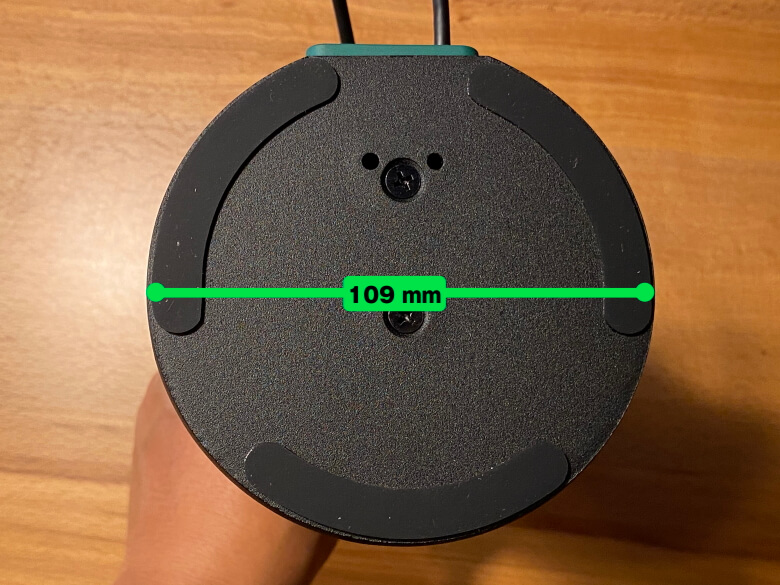
スマホ(iPhone 11 Pro)と比較するとこんな感じのサイズ感。

重さは968 gでした。

機能
PCで使うときは専用のソフトウェアをインストールしましょう♪
こちらのサイトの右上の「Free Download」ボタンを押します。
「IPEVO Visualizer」では、拡大縮小やフォーカスなどカメラを調整して映像をキャプチャできます。
使用例として4歳の娘が描いた作品をキャプチャしてみました。

フィルターは「ノーマル」で露出などの値も変えていません。
そして各種フィルターを使うと、こんな感じでキャプチャすることができます。
特に資料を映すときはフィルターを使うと見やすくなることも多いので、この機能はとてもありがたいですね!
「IPEVO VZ-R」はHDMIを直接接続することで、モニターやプロジェクターに映像を映すことができます。
USBモードでは、接続したPCにカメラの映像をストリーミングできます。
Sony CMOSセンサーとAmbarella社製チップを搭載した800万画素カメラで、細部までキレイにキャプチャできます。
ボディにはGVX-5Hというグラスファイバー素材を採用し、金属と同等の堅固さがありながら金属よりはるかに軽い重量を両立しています。
回転ヘッドと多関節スタンドで、自由な方向からキャプチャすることができます。
「IPEVO VZ-R」は接地面積が小さいので、貴重なデスクスペースを邪魔することなく使えます。
ヘッドにはLEDライトが内蔵されているので、薄暗い場所でも快適に使うことができます。
本記事では「【IPEVO VZ-R レビュー】モニターやプロジェクターに直接HDMI接続して映像出力できるオシャレな800万画素カメラキャプチャデバイス」について書きました。
使い勝手が良く、HDMIがあればどこでも映像を映すことができる本製品。
価格は3万円台と少し高めではありますが、本体の仕上がりと機能性は充分それに見合う価値があると感じています。
カンタンに品質が良い映像をキャプチャしたい方、会議などで資料を投影する機会の多い方はぜひ「IPEVO VZ-R」を選んでみてはいかがでしょうか。